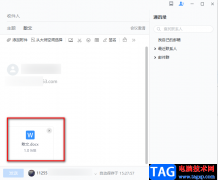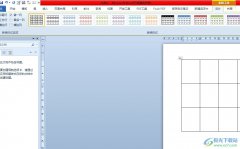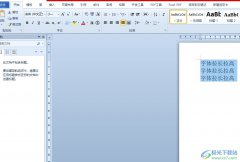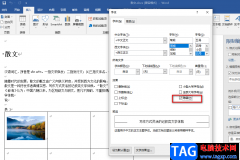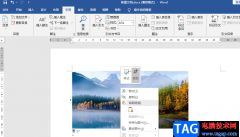很多小伙伴在对文字文档进行编辑时都会在文档中插入图片、形状、图表等各种内容。在wps中,我们不仅可以插入图片,还可以对图片进行进一步设置。有的小伙伴想要让文档中插入的图片更加的清晰,这时我们只需要右键单击图片,然后选择编辑选项,接着在编辑页面中打开滤镜选项,然后使用滤镜设置页面中的对比度工具,拖动该工具右侧的滑块进行调整就能改善图片的清晰度了。有的小伙伴可能不清楚具体的操作方法,接下来小编就来和大家分享一下WPS Word增强图像清晰度的方法。

方法步骤
1、第一步,我们在电脑中右键单击一个文字文档,然后点击打开方式选项,再选择WPS office选项
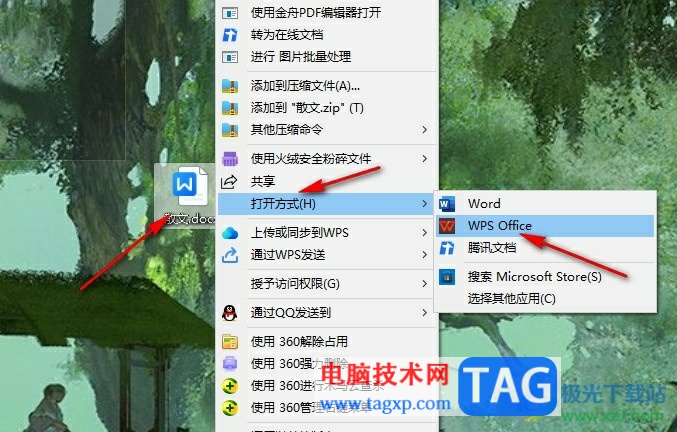
2、第二步,进入WPS页面之后,我们点击文档中插入的图片,然后在图片工具的子工具栏中打开清晰化工具就能进行清晰化设置,不过清晰化功能需要开启会员
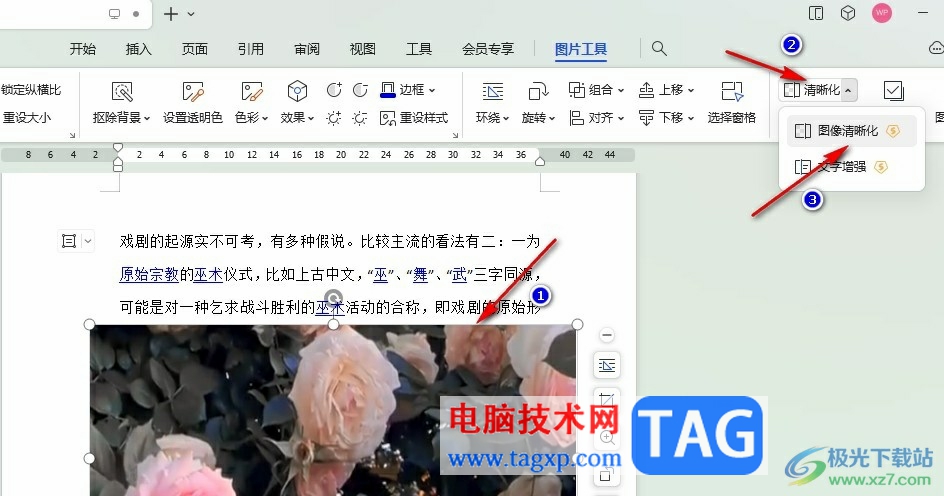
3、第三步,想要使用基础功能来改善图片的画质,我们可以右键单击图片,然后在工具栏中点击“编辑”选项
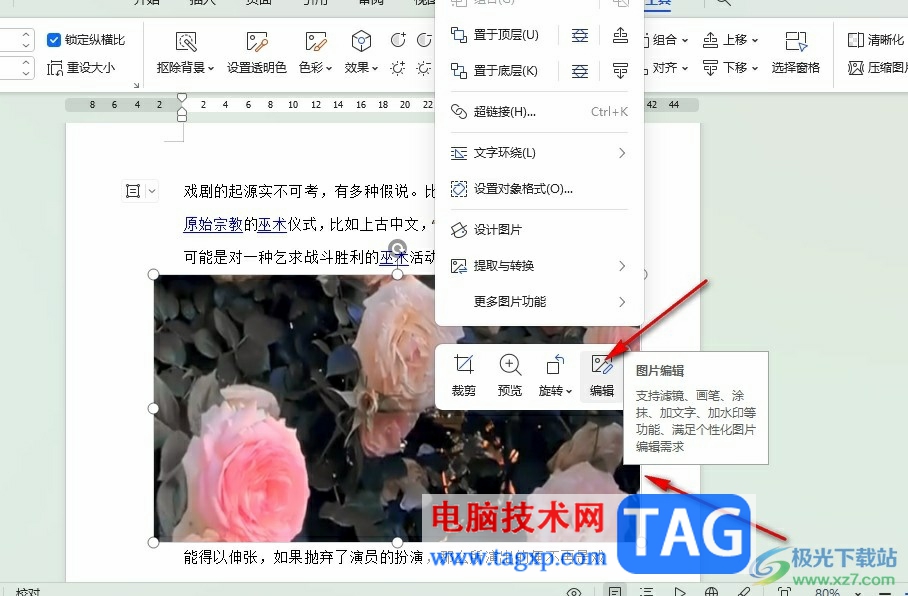
4、第四步,进入WPS图片编辑页面之后,我们在该页面中点击打开“滤镜”选项
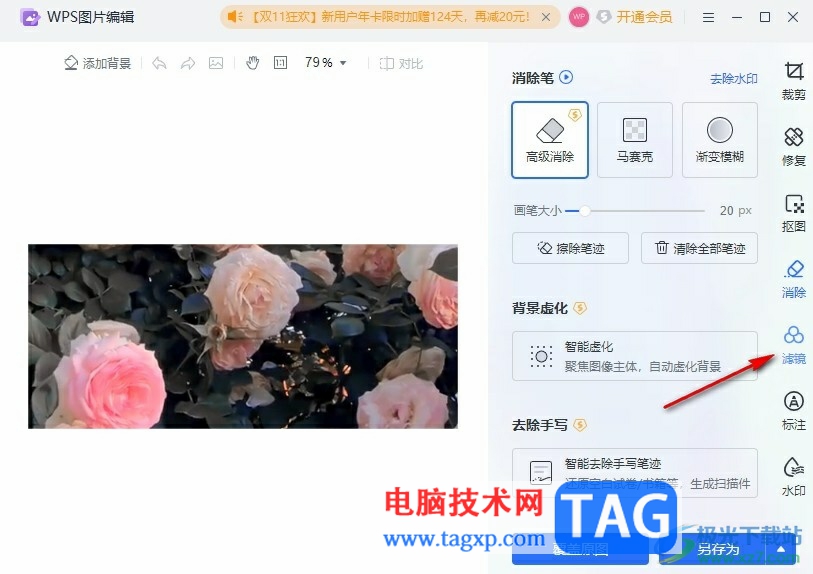
5、第五步,在滤镜设置页面中,我们在色彩下拖动对比度的滑块进行对比度设置,再对饱和度、亮度等进行微调就能得到清晰度更高的图片了,最后点击覆盖原图选项即可
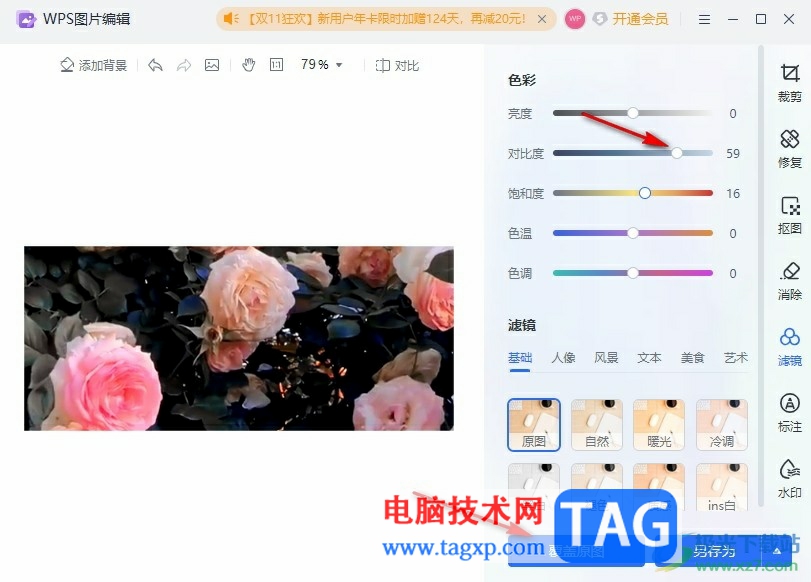
以上就是小编整理总结出的关于WPS Word增强图像清晰度的方法,我们在WPS中右键单击文档中的图片,然后右键单击选择“编辑”选项,接着在编辑页面中打开滤镜选项,最后拖动对比度的滑块进行调整即可,感兴趣的小伙伴快去试试吧。